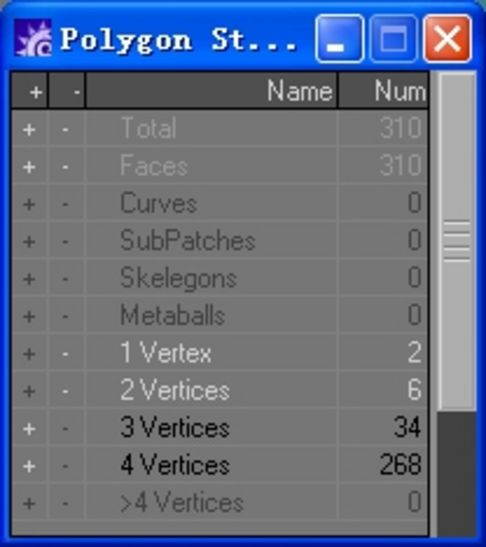|
更多精彩平面及网站设计图文教程、视频教程,尽在PConline创意设计栏目。
本教程由游戏兵工厂 wingwalker 原创。 本教程是关于利用LightWave 3D工具,通过身体的制作、头部的制作、手的制作、盔甲的制作、UV的制作、贴图的制作等六部分教程内容,来介绍制作游戏角色再生侠的过程。希望能给游戏制作爱好者带来帮助。现在我们就开始再生侠身体部分制作的学习。 1、在LW中建立一个3*1*1的box,并调整他的形状作出大概身体的样子,如下图1: 2、选中肩布的面用smooth shift(快捷键F)挤出手臂的样子,如图2~图3,(快捷键注意大小写)
4、选中中间以及颈部,手部多余的面删除,使用subdivide(快捷键D)命令,选择metaform模式,将模型细分一次(删除面的作用是避免接口处由于细分变形),如图9~图11: 5、在细分模型上调整布线,注意身体结构的走向,如图image00012 6、选中胸腹部的一圈面,使用quickcut切出新的边线,并将多余的点焊接,调整结构,如图13~图15: 7、同样切出肋部的线,调整 ,如图16~图18: 8、手臂腋下的现在和身体直接联在一起,这在结构上不是很适合动画,所以我们选中腋下一圈面,ctrl+u打散,用ctrl+t 移动接口的地方,并用p补面完成结构的调整,如图19~图21: 9、接下来进行细节的调整,选中如图所示的面,quickcut切出,合并多余的点,背部也同样处理,调整布线,如图22~图27: 10、处理胸部和肩部的结合部分,基本都是切割和焊接,调整结构,具体操作如图28~图36: 11、选中胸部的面,切出结构线,调整形状,选中中间的面,使用ctrl+k 可以改变2块相邻面的线的走向,如图37~图40:
13、分别对小臂和腿部来进行结构的调整,如图45~图55: 14、使用polygon statistics(ctrl+w)可以方便的检查由于切割焊接所形成的1点面和2点面,选中他们删除,如果有大于四边的面也请做调整,养成良好的习惯尽量使模型保持干净,如图56: 15、选中中心的一圈面,使用set value (ctrl+v)使其在x轴归0,然后使用 mirror (V) 镜像出身体的另一半,如图57~图58: 16、对由于只作一般身体是没有考虑到的结构线做调整,如下图59~图61: 17、删掉另一半的模型,加线作出关节的位置,继续对关节处作结构上的调整,以利于动画的制作,最后镜像完成身体的基本制作,如图62~图63: 在制作身体的过程中请尽量注意大的比例的把握和整体的曲线走势,尤其是站姿势侧面的身体弧度很重要,参见图中的标识。 友情提示:下一节内容是关于 |
正在阅读:LightWave 3D制作再生侠全过程(一)LightWave 3D制作再生侠全过程(一)
2007-06-14 09:18
出处:
责任编辑:chenzhenjia